Jak mohu použít přední displej u Galaxy Z Fold2?
Plnohodnotný smartphone, který se vejde do jedné ruky s jeho ergonomickým designem, můžete zažít i ve složeném stavu. Při přijímání hovorů nebo pořizování selfie lze všechny aplikace snadno ovládat pouze jedním prstem a plynule je propojit z obrazovky na obrazovku.

① Volání ② Zprávy ③ Internet
Další úroveň multitaskingu S multitaskingem můžete držet krok otevřením až 3 oken se snadným ovládáním rozvržení. Přední displej podporuje konfiguraci 2 oken naráz (horní / dolní). To znamená, že stejné 2 aplikace lze otevřít v různých oknech, které nazýváme Multi-instance.

Poznámka: Aplikace podporující více instancí: Internet, Moje soubory, Samsung Notes, MS Office (dostupnou aplikaci lze změnit)
Pokračující aplikace z Hlavní obrazovky na Přední displej
Uživatelské rozhraní zařízení Galaxy Z Fold2 je optimalizováno nejen pro Hlavní obrazovku, ale také pro Přední displej, takže můžete snadno používat všechny své aplikace jednou rukou, i když je zařízení zavřené. Při používání Předního displeje k prohlížení fotografií, videí, článků, map a dalších můžete otevřít Galaxy Z Fold2 a bez přerušení pokračovat v používání aplikace na větší vnitřní obrazovce a naopak. V opačném případě, z Hlavní obrazovky na Přední displej, je výchozí nastavení Vypnutá obrazovka. I v tomto případě můžete aktivovat funkci Kontinuita aplikací a pokračovat v jejím používání i po zavření telefonu.
Krok 1. Přejděte na Nastavení > Klepněte na Displej.
Krok 2. Klepněte na Pokračovat v aplikacích na titulní obrazovce.
Krok 3. Klepněte na přepínače aplikací, které chcete i nadále používat na Předním displeji.
Poznámka:
• Když zařízení složíte, když je aplikace spuštěná na Hlavní obrazovce, na Předním displeji se zobrazí obrazovka aplikace. Některé aplikace nemusí tuto funkci podporovat.
• Jde o jev, při kterém je text při přepnutí obrazovky při použití Předního displeje rozmazaný a jasný. Toto je stejné jako u předchozího Foldu, je to běžný jev a nejedná se o vadu produktu.
• Protože Přední displej podporuje pouze 60 Hz, může být obrazovka neplynulá v porovnání k Hlavní obrazovce 120 Hz (výchozí nastavení). Důvodem jsou rozdíly v základních specifikacích hardwaru a nejedná se o softwarový problém.
Používání fotoaparátu s Předním displejem
Když je zařízení zcela složené nebo rozložené, můžete pořizovat fotografie nebo nahrávat videa pomocí Předního displeje.
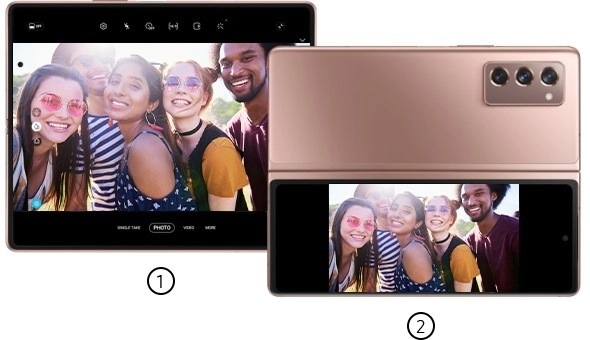
① Hlavní obrazovka (Ukázka 1) ② Přední displej (Ukázka 2)
Při pořizování fotografie nebo videa se na Předním displeji současně zobrazí náhled. To umožňuje subjektům fotografie / videa vidět, jak by výsledek vypadal v duálním náhledu
Jak používat obrazovky Duálního náhledu
Krok 1. Na obrazovce náhledu klepněte na ikonu „VYPNOUT“. Zapne se Přední displej.
Krok 2. Klepnutím na tlačítko Spouště pořiďte fotografii nebo klepnutím na tlačítko Nahrát nahrajte video.
Poznámka: Tato funkce je k dispozici pouze v některých režimech fotografování.
Pořiďte si selfie pomocí zadního fotoaparátu s vysokým rozlišením a současně zkontrolujte náhled na Předním displeji. Hlavní obrazovka se automaticky vypne při pořizování selfie zadním fotoaparátem.
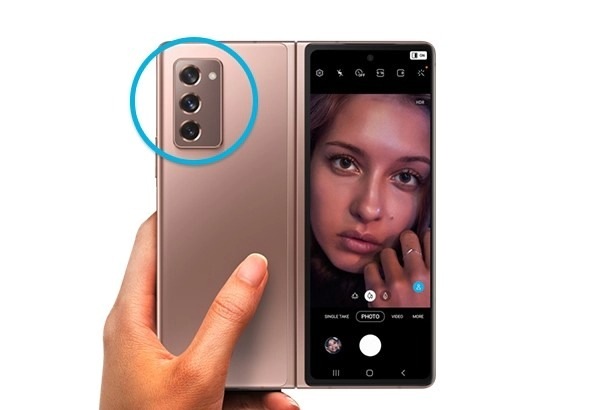
Jak pořídit Selfie fotografii pomocí zadního fotoaparátu
Krok 1. Spusťte aplikaci Fotoaparát na titulní obrazovce.
Krok 2. Klepněte na SELFIE.
Krok 3. Rozložte zařízení a natočte zadní fotoaparát na sebe.
Krok 4. Klepnutím na tlačítko Spoušť pořiďte fotografii nebo klepnutím na tlačítko Nahrát nahrajte video.
Poznámka: Tato funkce je k dispozici pouze v některých režimech fotografování.
Jak zobrazit domovskou obrazovku v režimu na šířku
Na domovské obrazovce klepněte a podržte prázdnou oblast, klepněte na Nastavení domovské obrazovky a poté ji aktivujte klepnutím na přepínač Otočit do režimu na šířku. Otočte zařízením, dokud nebude vodorovné, poté se zobrazí obrazovka v režimu na šířku a zobrazení na šířku se automaticky použije na Předním displeji.
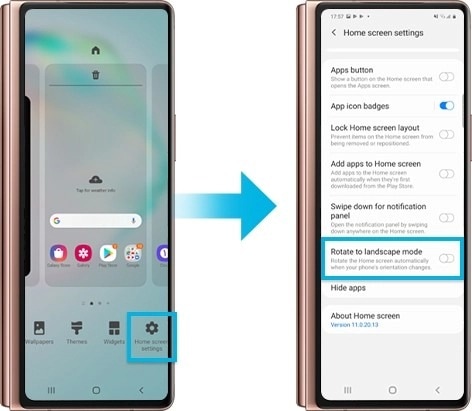
Poznámka: V režimu na šířku na Předním displeji nejsou k dispozici funkce Více oken a Panel na okraji.|
Poznámka: Snímky obrazovky a nabídky zařízení se mohou lišit v závislosti na modelu zařízení a verzi softwaru.
Děkujeme vám za vaši reakci
Odpovězte prosím na všechny otázky.